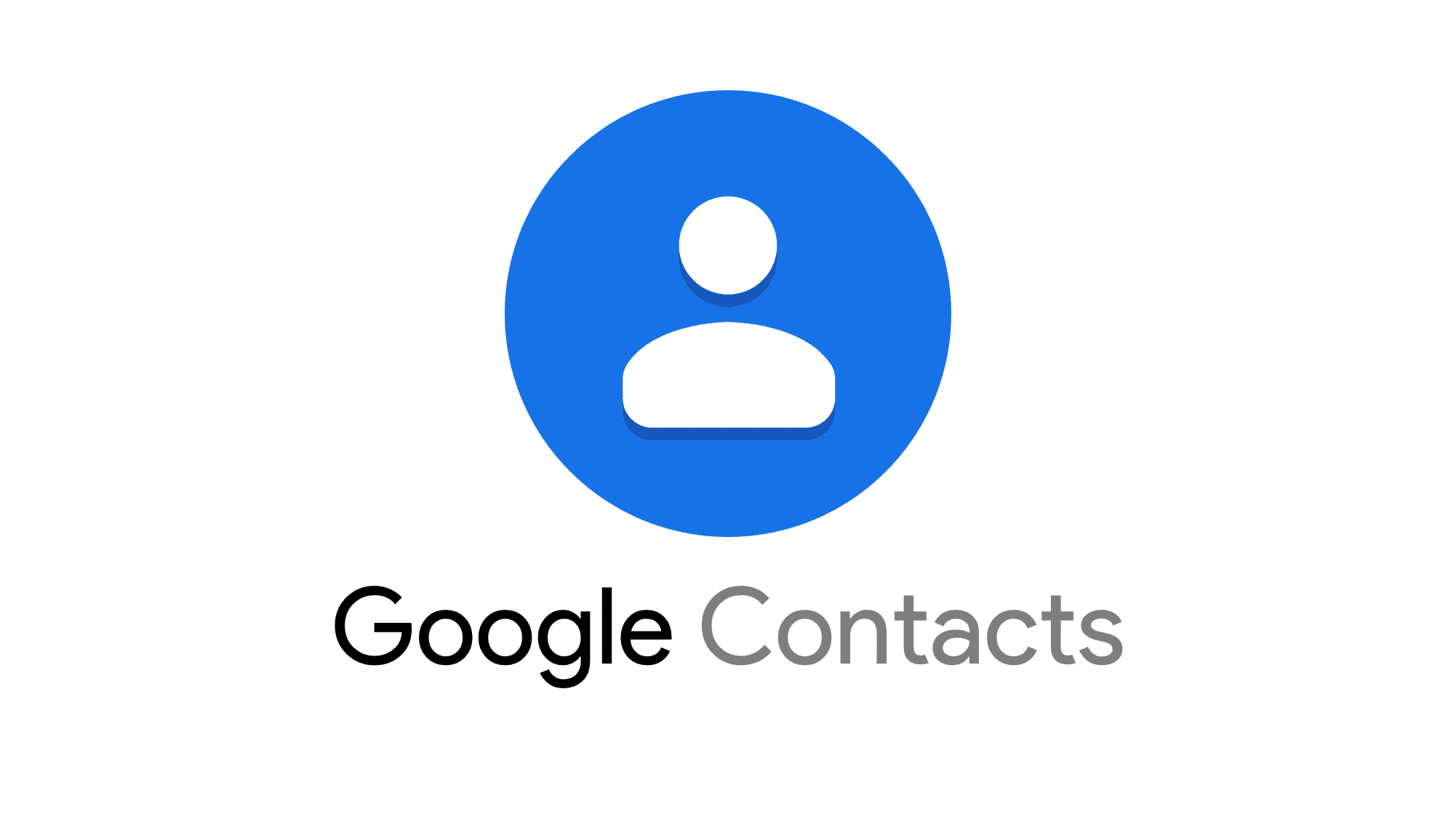228
Google te permite exportar contactos individuales o todos los contactos de tu cuenta como un archivo. Te mostramos paso a paso cómo exportar tus contactos de Google en el ordenador o a través de un dispositivo Android
En el PC: Cómo exportar tus contactos de Google
En Google, puedes exportar los contactos de tu cuenta con poco esfuerzo y guardarlos en un archivo. Esto te permite transferir los contactos exportados a otra cuenta de Google o importarlos a otro smartphone o tableta, por ejemplo. Así funciona la exportación en el PC:
- Abre los contactos en tu cuenta de Google.
- Marque las casillas junto a los contactos que desea exportar.
- A continuación, pulsa el icono de los tres puntos para ver «más acciones». Pulsa «Exportar» en el menú.
- Seleccione «Google CSV», «Outlook CSV» o «vCard para contactos iOS (archivo VCF)» como formato de archivo.
- Nota: Con «Google CSV» puedes transferir tus contactos a otra cuenta de Google. Si quieres utilizar y editar tus contactos de Google en Outlook, selecciona «Outlook CSV». Para utilizar tus contactos de Google en iOS, expórtalos como archivo «vCard (VCF)».
- Una vez seleccionado el formato de archivo, pulsa «Exportar».
- Pulse finalmente «Guardar archivo» en la ventana de descarga y después «Aceptar».
- Encontrará el archivo con los contactos de Google exportados en la carpeta de descargas de su PC.
Exportar contactos de Google a través del dispositivo Android
También puedes exportar tus contactos de Google en tu smartphone o tableta con sistema operativo Android:
- Abre la aplicación «Contactos de Google» en tu dispositivo.
- Toca el icono de las tres rayas en la esquina superior izquierda para abrir el menú.
- Desplácese por el menú y pulse «Ajustes».
- Pulse «Exportar» en los ajustes.
- Selecciona la cuenta de Google desde la que quieres exportar tus contactos. Opcionalmente, también puedes exportar los contactos almacenados en tu dispositivo; para ello, coloca una segunda marca en «Dispositivo».
- Pulsa «Exportar a archivo VCF».
- Finalice especificando la ubicación del archivo, asignándole un nombre y guardándolo.